WordPress läuft stabil, ist einfach zu bedienen und einfach um neue Funktionen zu erweitern. Das sind, unter anderem, die Zutaten für den Erfolg und die weite Verbreitung von WordPress. Aber selbst das stabilste System bereitet manchmal Probleme. Im konkreten Fall war das Backend mit dem Dashboard – die Verwaltung von WordPress – nicht mehr zu erreichen, obwohl die eigentliche Seite lief und keine Fehler zu erkennen waren.
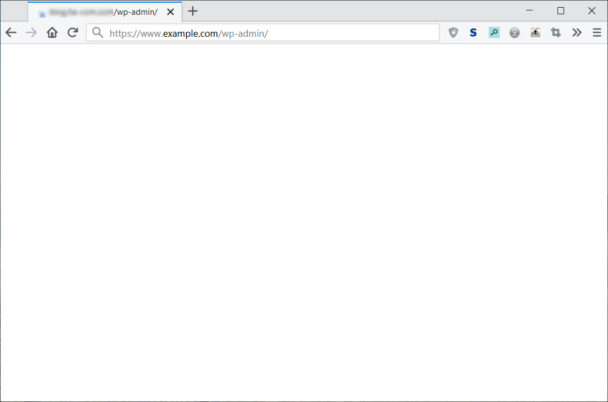
Warum der „White Screen of Death“, wie dieses Problem auch oft genannt wird, erscheint ist nicht immer klar, zumal im konkreten Fall
- keine Einstellungen am System geändert,
- kein Plug-In installiert oder modifiziert,
- kein Theme installiert oder modifiziert,
- und von Hand keine Updates installiert
wurden. Der folgende Artikel gibt Anhaltspunkte beim lokalisieren möglicher Probleme und Ursachen.
Debugging in WordPress aktivieren
Der erste Schritt der Fehlersuche besteht darin, das so genannte Debugging von WordPress zu aktiveren. Hiermit ist es möglich, die im Normalbetrieb von WordPress unterdrückten PHP Meldungen auszugeben.
Um das Debugging von WordPress zu aktivieren verbinden wird uns per FTP Programm mit unserem Hosting Paket und öffnen die Konfigurationsdatei wp-config.php die sich im Wurzelverzeichnis (dem Root) befindet.
Hier suchen wir nach folgender Zeile:
define('WP_DEBUG', false);
und ersetzen das „false“ gegen ein „true“, speichern das Ganze und laden es per FTP wieder hoch. Nachdem hochladen mit drücken der F5 Taste die WordPress-Verwaltungsseite neu laden. Jetzt erscheinen etwaige Fehlermeldungen:
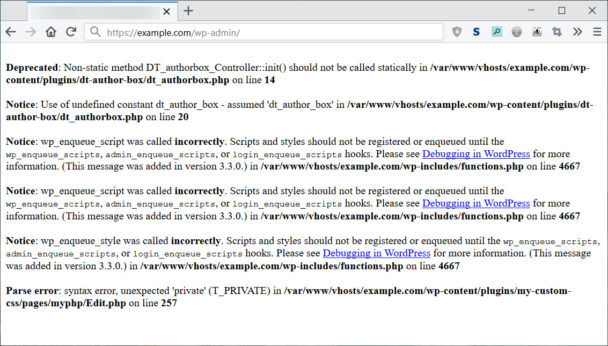
Meldungen die mit Deprecated, Warning oder Notice beginnen, sind nicht schön, können aber erst einmal ignoriert werden. Viel interessanter sind Parse Error oder Fatal Error Meldungen. Letztere weisen auf ernste Probleme hin und beenden die Ausführung des PHP-Scripts/des Programms. In unserem Fall hilft uns folgende Zeile weiter:
Parse error: syntax error, unexpected 'private' (T_PRIVATE) in /var/www/vhosts/example.com/wp-content/plugins/my-custom-css/pages/myphp/Edit.php on line 257
Hier können wir erkennen, dass der Parse Error vom Plug-In mit dem Namen my-custom-css verursacht wird.
Plugin deaktivieren
Um zu verifizieren ob das Plug-In für das Problem verantwortlich ist, werden wir es von Hand deaktivieren; in die Verwaltung von WordPress, in der das normalerweise erledigt wird, kommen wir ja nicht mehr rein. 🙁
Wir verbinden uns erneut per FTP mit unserer WordPress Seite und navigieren in das Verzeichnis /wp-content/plugins. Hier befinden sich alle installierten Plug-Ins.
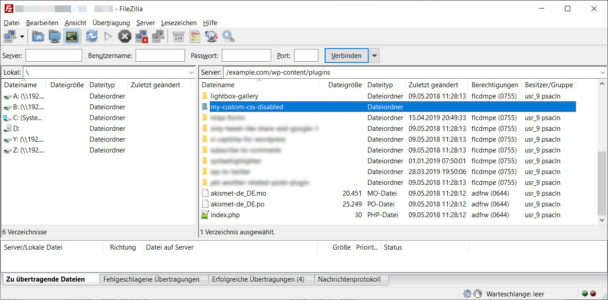
Durch das Umbenennen des Plug-In Ordners von my-custom-css in my-custom-css-disabled wird dieses Plug-In deaktiviert.
Tipp: Wer das Plug-In direkt in der MySQL Datenbank deaktivieren möchte, findet hier weiterführende Information auf englisch.
Im Browser laden wir die Seite der WordPress Verwaltung durch Drücken der F5-Taste neu und siehe da, das Dashboard von WordPress ist wieder zu sehen. Es sind zwar noch Warnungen und Notizen zu sehen, die müssen uns aber nicht weiter stören.
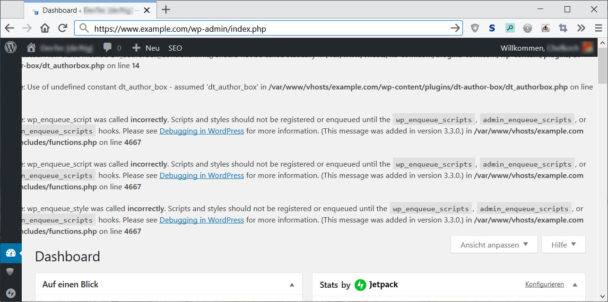
WordPress hat „aufgepasst“ und bemerkt, dass wir das Plug-In von Hand deaktiviert haben und deaktiviert es als Vorsichtsmaßnahme von alleine.

Wer – alles korrekt haben – will, kann das Plug-In per FTP im Plug-In Ordner das „disabled“ wieder entfernen. So kann, falls der Plug-In Autor, eine Aktualisierung veröffentlicht, alles vom Dashboard aus erledigt werden, ohne das erneut ein FTP Programm bemüht werden muss.
Debugging in WordPress deaktivieren
Im letzten Schritt deaktivieren wir per FTP Programm das Debugging wieder. Dazu öffnen wir erneut die wp-config.php Datei und stellen den ursprünglichen Zustand wieder her:
define('WP_DEBUG', true);
Die WordPress Installation sollte nun wieder komplett laufen. Jetzt heißt es nur noch eines Datensicherung durchführen und nach einem Ersatz oder einem Update für das gerade deaktivierte Plug-In zu suchen.
Deftiges Blogbeiträge schreiben wünscht
Chefkoch
Als Chefkoch arbeite ich als Systemadministrator und Programmierer. Hier blogge ich über Joomla, Magento, WordPress und Windows. In meiner Freizeit fotografiere ich viel, fahre mit meiner Yamaha XT660R oder Jogge durch die Gegend.